该工具栏包括投影、混合、反射三个工具,用户使用该工具可以在空间内创建各种曲线特征,如图4-52所示。
1.投影
该工具用于把几何元素投影到指定的支持面上,生成投影元素。可以进行投影的元素有如下几种。
● 将点投影到曲面上或线框支持面上。
● 将线框几何图形投影到曲面支持面上。
● 将点和线框的任意组合投影到曲面支持面上。
投影工具的操作步骤及相关说明如下。

图4-52 “投影-混合”工具栏
1)单击“投影-混合”工具栏中的 按钮,弹出“投影定义”对话框。
按钮,弹出“投影定义”对话框。
2)从“投影类型”下拉列表框中选择投影的类型,系统提供了如下两种投影类型。
● 法向投影:沿支撑元素的法向进行投影。
● 沿某一方向:需要指定一个法向,沿此方向进行投影。
3)单击“投影的:”选项,然后在几何区域中选择要投影的元素(点或线框元素)。单击后面的 按钮,可以选择多个元素。
按钮,可以选择多个元素。
4)如有需要,可以选择支撑面(投影元素所需要投影的目标);如果选择沿某一方向的投影类型,还需要选择投影方向,相当于将投影元素拉伸至与支持面的相交位置;如果有多个可能的结果,选择“近接解法”复选框,可以保留最近的投影。完成设置后单击 按钮,生成投影元素,如图4-53和图4-54所示。
按钮,生成投影元素,如图4-53和图4-54所示。
5)相关说明如下。
● 投影元素:可以选择点和曲线。
● 支持面:可以是曲面也可以是曲线。
● 近接解法:出现多元素的时候使用,保留最近的解法,如图4-55所示。

图4-53 沿法线方向投影

图4-54 沿某一个方向投影
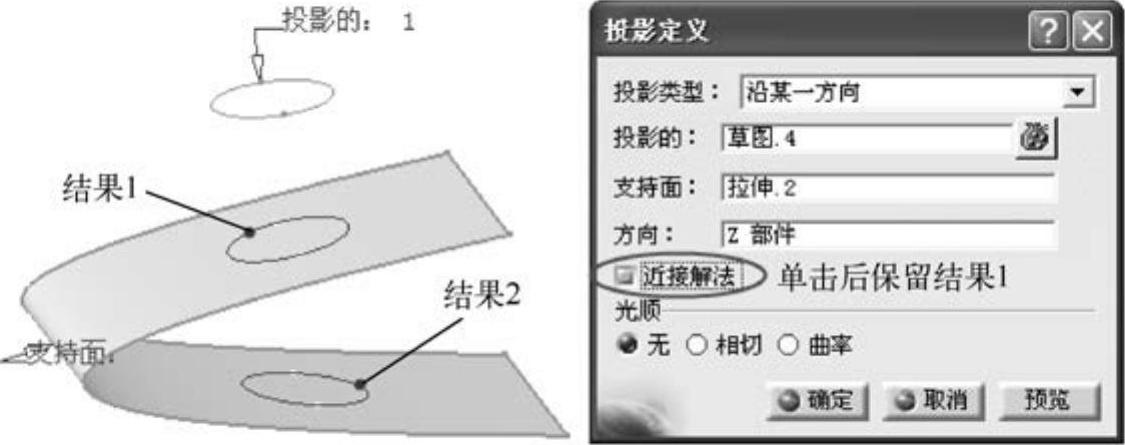
图4-55 近接解法(www.daowen.com)
● 光顺:在投影元素和支持面有节点的时候,投影后的曲线同样会有节点,单击“光顺”选项组中的单选按钮可以对其进行光滑处理。
2.混合
该工具可以将两条曲线分别在指定的方向上拉伸后相交得到交线,操作步骤如下。
1)单击“投影-混合”工具栏中的 按钮,弹出“混合定义”对话框。
按钮,弹出“混合定义”对话框。
2)从“混合类型”下拉列表框中选择组合曲线的类型,系统提供了法向和沿矢量方向两种混合类型,分别说明如下。
● 法向:沿曲线所在平面的法向进行拉伸得到的交线。
● 沿矢量方向:按指定的方向对曲线进行拉伸得到的交线。
3)在“曲线1”和“曲线2”选项中设置两条参考曲线,如果选择沿矢量方向的混合类型,则要连续选择两个拉伸方向;如果有多个可能的结果,选择“近接解法”复选框,以保留最靠近于第一条参考曲线的结果。完成设置后单击 按钮,生成混合曲线,如图4-56所示。
按钮,生成混合曲线,如图4-56所示。
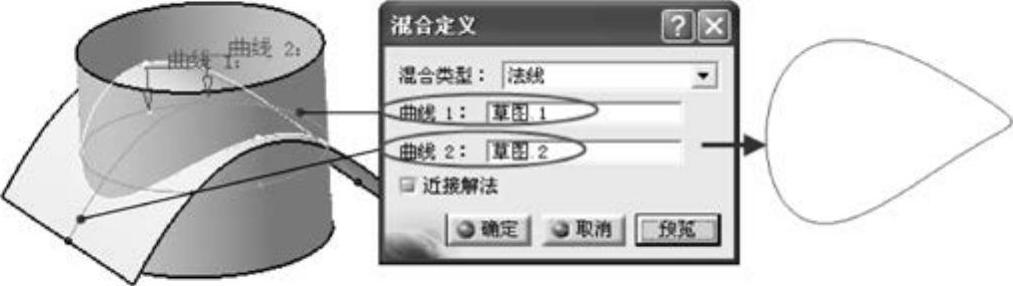
图4-56 创建混合曲线
3.反射线
该工具用于生成曲面的反射曲线,它是由曲面上法向与指定的方向成一定角度的点所构成的曲线,可以应用于进行模具设计时分模线的建立,其操作步骤如下。
1)单击“投影-混合”工具栏中的 按钮,弹出“反射线定义”对话框。
按钮,弹出“反射线定义”对话框。
2)系统提供了两种定义反射线的类型,分别为圆柱和二次曲线。
● 圆柱:由一个无限远的平行光源生成的反射线。
● 二次曲线:由一个无限远的点光源生成的反射线。
3)分别在“支持面”和“方向”选项中设置反射线的支撑面和指定反射线的方向,并在“角度”文本框中输入角度值,也可以用鼠标动态修改角度值。
4)角度参考的类型有法线和切线两种。如果选择了“法线”模式,角度参考线则为所选矢量方向的法线;如果选择了“切线”模式,角度参考线则为所选矢量方向的切线。完成设置后单击 按钮,生成反射曲线,如图4-57所示。
按钮,生成反射曲线,如图4-57所示。

图4-57 不同反射线类型结果对比
a)“法线”模式 b)“切线”模式
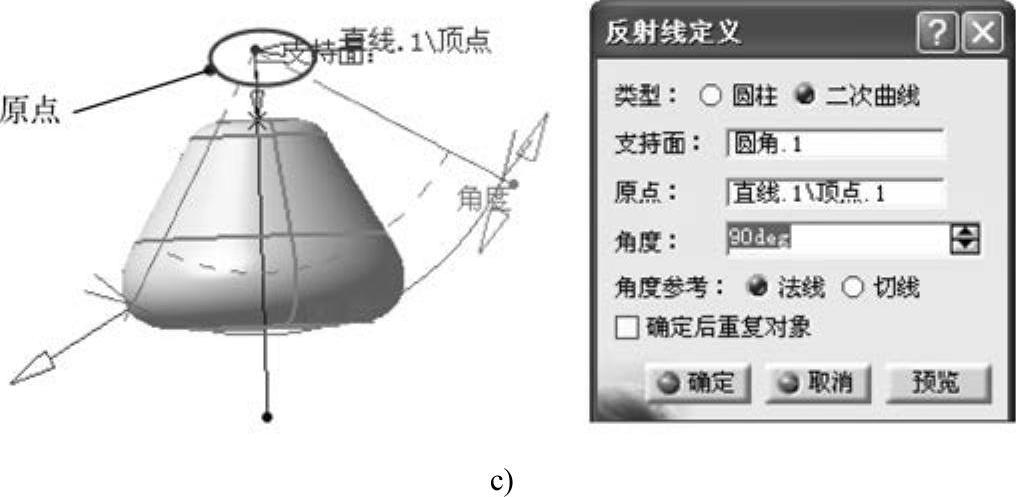
图4-57 不同反射线类型结果对比(续)
c)“二次曲线”类型
免责声明:以上内容源自网络,版权归原作者所有,如有侵犯您的原创版权请告知,我们将尽快删除相关内容。





